1、在插入选项卡中点击形状,选择其中的矩形,在页面上绘制出形状。

2、选中矩形,在绘图工具中点击填充,选择蓝色进行填充,并设置为无边框。

3、接着再插入大小一致的等腰三角形,摆放位置如图所示。

4、选中等腰三角形,颜色填充为白色,设置为无边框。
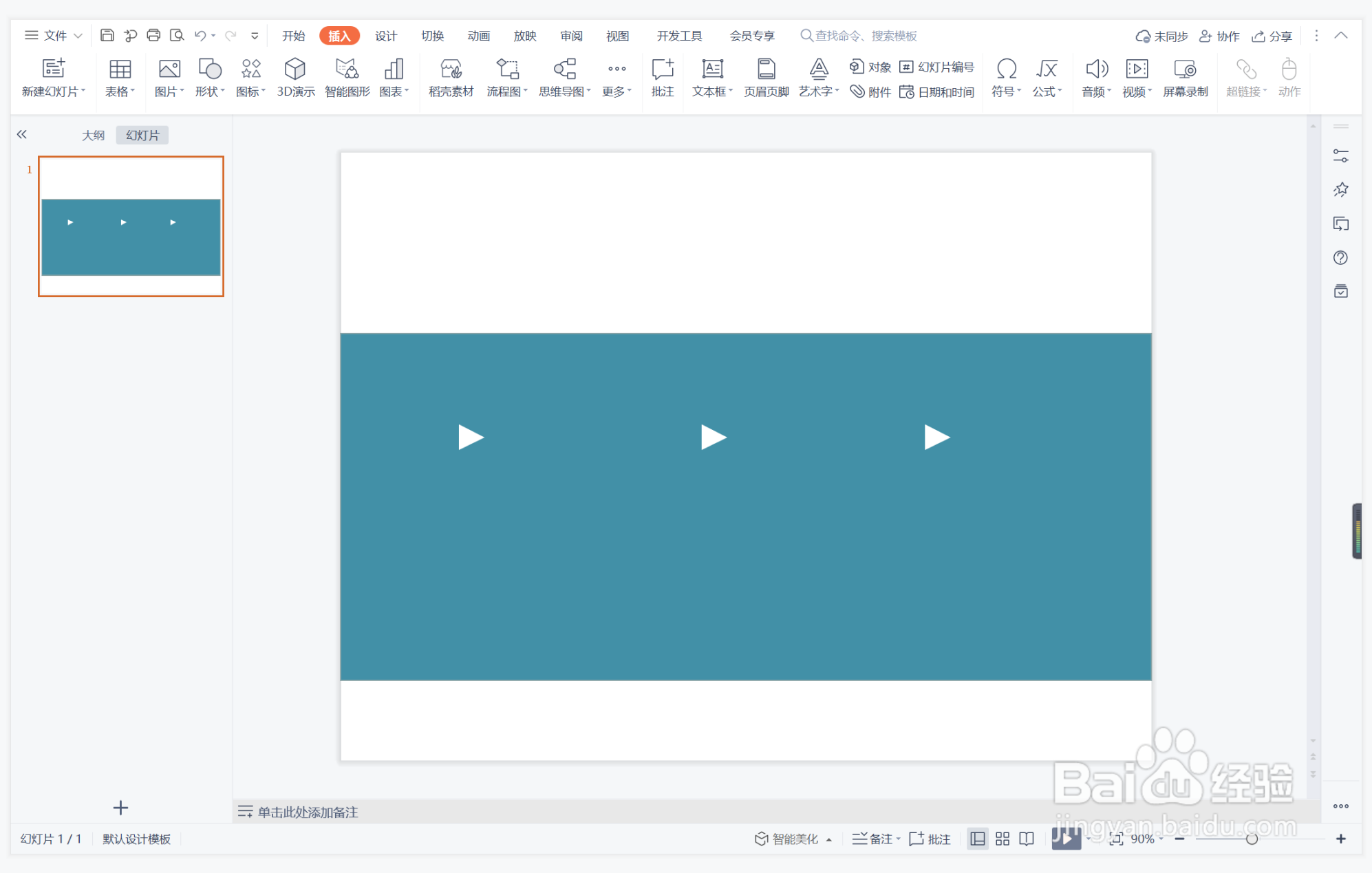
5、同时插入直线,放置在三角形的下方,颜色填充为白色,线条宽度设置为1.5磅。

6、在如图所示的位置位置输入序号和标题,字体填充为白色,这样精巧华丽型目录就制作完成了。

时间:2024-10-20 12:08:28
1、在插入选项卡中点击形状,选择其中的矩形,在页面上绘制出形状。

2、选中矩形,在绘图工具中点击填充,选择蓝色进行填充,并设置为无边框。

3、接着再插入大小一致的等腰三角形,摆放位置如图所示。

4、选中等腰三角形,颜色填充为白色,设置为无边框。
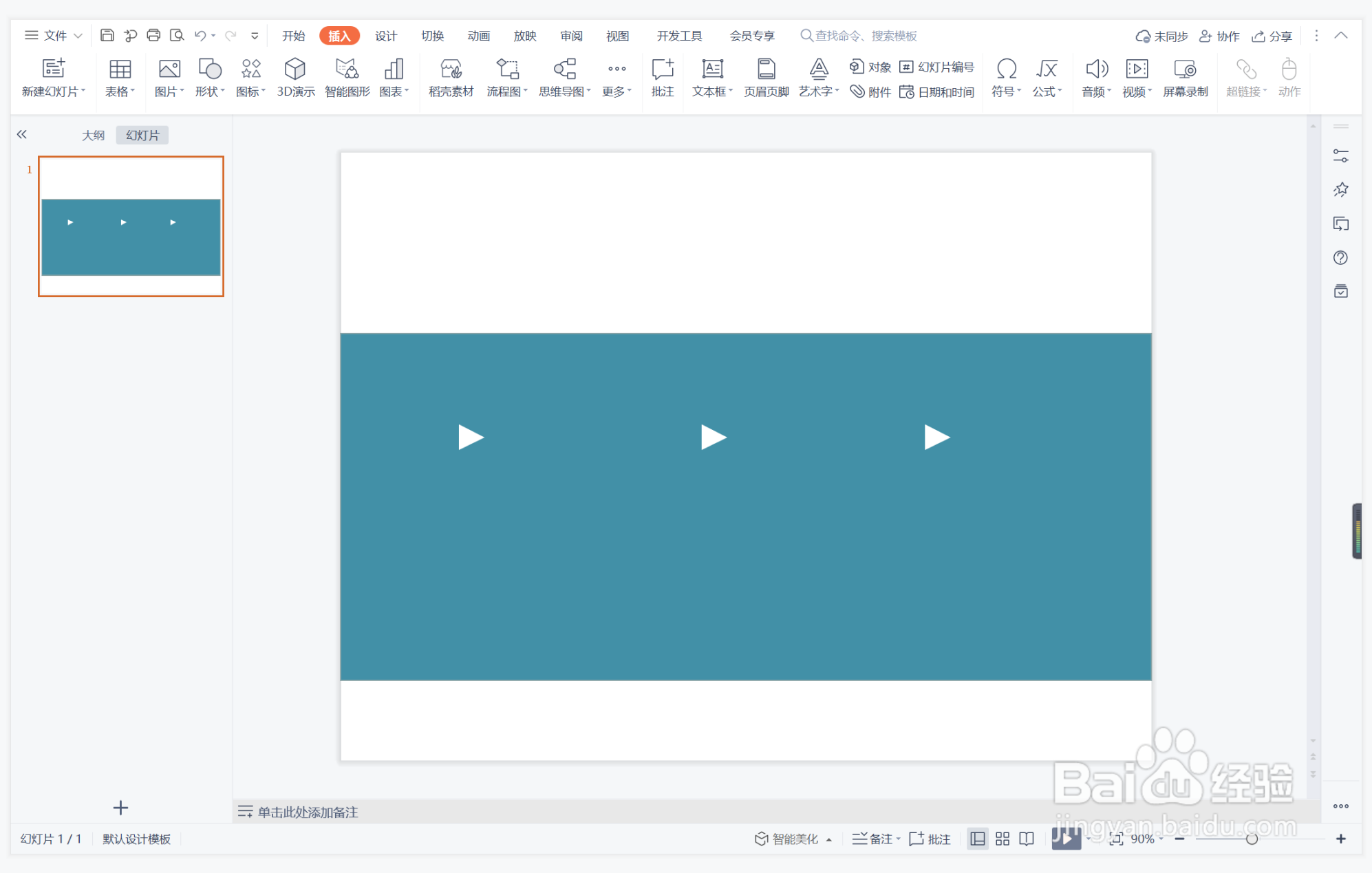
5、同时插入直线,放置在三角形的下方,颜色填充为白色,线条宽度设置为1.5磅。

6、在如图所示的位置位置输入序号和标题,字体填充为白色,这样精巧华丽型目录就制作完成了。

